Después de haber trabajado con versiones Linux utilizando su memoria flash sobrescrita o con varias particiones, es posible que desee volver a una partición única (es decir restaurar la unidad flash a su estado original) para que pueda volver a leerse por todas los ordenadores .Asimismo es relativamente habitual cuando se comparten unidades USB entre sistemas Linux como Lubuntu y Windows terminar dejando estas unidades inaccesibles.Asimismo incluso sin haber insertado la unidad en un equipo Linux puedea que tampoco deje de responder
Casi siempre la unidad extraible USB o las propias trajestas SD o micro-sd tanto al conectarlas a un equipo Windows como un equipo Linux o Windows , no permiten su formateo desde el propio interfaz, respondiendo del mismo modo:
- Error de Protección de escritura(Read-only)
- Introduzca una unidad extraible
Hay una herramienta para entorno Windows von suerte nos puede ser muy útil para Restaurar una unidad flash utilizando HP USB Format Tool , pues como se ve en la pantalla es bastante intuitiva su modo de funcionamiento:
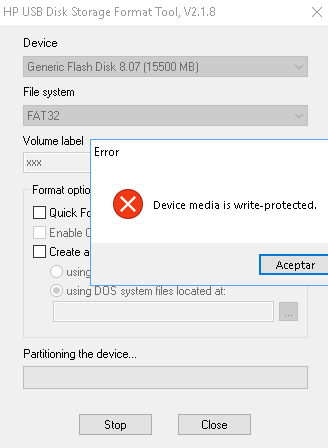
No obstante como se puede apreciar en la imagen , no siempre podrá resolver el problema , así que antes de tirar la toalla puede probar las tres siguientes herramientas:
Método manual a través de Diskpart - WindowsDiskpart es una utilidad de línea de comandos que permite administrar discos. Algunos comandos sólo pueden ser accedidos a través de Diskpart y no mediante el "Administrador de discos" de Window .
Al estar integrada con Windows , su uso es bastante sencillo como vamos a ver;
- Ejecute desde el interfaz de Cortana cmd.exe
- Escriba Diskpart y presione Enter
- Se abrira una nueva ventana ademas del la interfaz comandos
- Escriba List Disk y presione Enter. Observe que aparece un numero junto a la palabra "Disco"
- Escriba Seleccione Disco X donde X es el número de disco de su unidad USB (en el ejemplo x=1 ) y presione Intro.
- Escriba Clean (Limpiar) y presione Entrar
- Escriba Create Partition Primary y presione Enter
- Escriba Active y presione Entrar
- Escriba Format fs = Fat32 Quick y presione Entrar
- Escriba Salir y presione Entrar

Aternativamente si Diskpart no ha servido , los usuarios de Windows pueden usar la herramienta BOOTICE:
- Descargue , extraiga y ejecute la herramienta BOOTICE de Pauly
- Seleccione su unidad flash USB de la lista, (2) Haga clic en Parts Manage( Administrar partes )
- Haga clic en Re-Partitioning ( Reparticionar )
- En Modo disco, elija USB-FDD , USB-HDD , o modo USB-ZIP . Uso USB-HDD ya que funciona con cada BIOS que uso. >(2) Haga clic en Aceptar
SdFormatter :
Los usuarios de Windows y / o Mac OS pueden usar la herramienta SD Formatter para reformatear y restaurar una unidad SD o USB .Este método no siempre es eficaz para unidades USB pero bastante fiable para SD así que merece la pena intentarlo
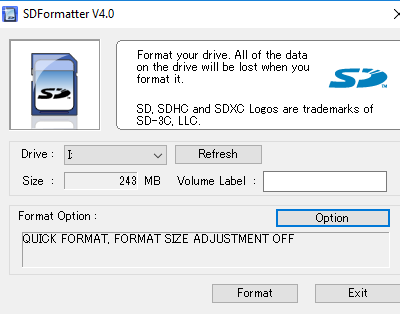
Para aquellos que prefieran Linux, esta tarea se puede realizar a través de linea de comandos ,pero debemos advertir querido lector que si no le ha respondido los métodos anteriores tampoco probablemente le funcione ,pero si tiene un equipo Linux ( por ejemplo con Lubuntu) ,tal vez merzca la pena intentarlo
Primero, debemos eliminar las viejas particiones que permanecen en la llave USB.
- Vaya a la consola del sistema
- Ejecute sudo su
- Escriba la contraseña del administrador
- Escriba fdisk -l y anote la letra de su unidad USB.
- Escriba fdisk / dev / sd x (reemplazando x con la letra de su unidad)1 para seleccionar la primera partición y presione enter
- Escriba d para proceder a eliminar una partición
- Escriba d para proceder a eliminar otra partición (fdisk debería seleccionar automáticamente la segunda partición)
Luego, necesitamos crear la nueva partición.
- Escriba n para crear una nueva partición
- Escriba p para hacer que esta partición sea primaria y presione enter .1 para hacer que esta sea la primera partición y luego presione enter
- Presione enter para aceptar el primer cilindro predeterminado
- Presione enter nuevamente para aceptar el último cilindro predeterminado
- Escriba w para escribir la nueva información de partición en la llave USB
- Escriba umount / dev / sd x 1 (reemplazando x con la letra de su unidad)
El último paso es crear el sistema de archivos .
- Escriba mkfs.vfat -F 32 / dev / sd x 1 (reemplazando x con la letra de la unidad de memoria USB)
Eso es todo, ahora deberías tener una llave USB restaurada con una sola partición 32 que se deberia poder leer desde cualquier ordenador

